Hướng dẫn thay thế pin iPhone 11
Hồng Gấm
- 2733Hướng dẫn thay thế pin iPhone 11
Trong hướng dẫn sửa chữa này, chúng tôi chỉ cho bạn cách thay pin trên iPhone 11. Dụng cụ được đề xuất: Tuốc nơ vít Pentalobe, tuốc nơ vít Phillips, tuốc nơ vít loại Y, tuốc nơ vít đứng, cốc hút, nhíp, spudger và súng nhiệt vì màn hình được dán vào.
* Bước 1:
- Trước khi bạn bắt đầu, hãy xả pin iPhone dưới 25%. Pin lithium-ion được sạc có thể bắt lửa và / hoặc phát nổ nếu vô tình làm thủng.
- Tắt nguồn iPhone của bạn trước khi bắt đầu tháo gỡ.
- Tháo hai ốc vít pentalobe dài 6,7 mm ở cạnh dưới của iPhone.
- Mở iPhone sẽ thỏa hiệp các con dấu chống nước của nó. Chuẩn bị sẵn các con dấu thay thế trước khi bạn tiến hành bước này hoặc cẩn thận để tránh tiếp xúc với chất lỏng nếu bạn lắp lại iPhone mà không thay thế các con dấu.
- Có một miếng đệm cao su màu đen ngay dưới đầu trên mỗi ốc vít pentalobe. Để bảo vệ tối đa chống bụi và chất lỏng, hãy kiểm tra tình trạng của các miếng đệm hoặc thay thế các ốc vít trong quá trình lắp lại.


* Bước 2:
- Áp dụng một cốc hút vào nửa dưới của bảng điều khiển phía trước, ngay phía trên nút home.
- Kéo lên trên ống hút với áp lực chắc chắn, liên tục để tạo ra một khoảng cách nhỏ giữa bảng điều khiển phía trước và trường hợp phía sau.
- Chèn một lựa chọn mở vào khoảng trống.
- Chất kết dính kín nước giữ màn hình tại chỗ rất mạnh; tạo ra khoảng cách ban đầu này cần một lượng lực đáng kể. Nếu bạn gặp khó khăn khi mở một khoảng trống, hãy dùng nhiều nhiệt hơn và nhẹ nhàng khuấy màn hình lên xuống để làm yếu chất kết dính cho đến khi bạn tạo đủ khoảng trống để chèn công cụ của mình.

* Bước 3:
- Trượt nút mở lấy cạnh trái của điện thoại bắt đầu từ cạnh dưới và di chuyển về phía các nút điều chỉnh âm lượng và công tắc im lặng, phá vỡ chất kết dính giữ màn hình tại chỗ.
- Dừng lại gần góc trên cùng bên trái của màn hình.- Đừng cố kéo cạnh trên của màn hình ra khỏi vỏ phía sau, vì nó được giữ cố định bằng các kẹp nhựa có thể bị vỡ.


* Bước 4:
- Re-chèn công cụ của bạn ở góc dưới bên phải của iPhone, và trượt nó xung quanh góc và lên phía bên phải của điện thoại để tách các chất kết dính.
- Không chèn phần chọn quá xa hoặc bạn có thể làm hỏng cáp hiển thị dọc theo cạnh này của iPhone. Chèn nó chỉ một vài mm, hoặc khoảng chiều rộng của khung màn hình.

* Bước 5:
- Nhẹ nhàng kéo lên trên ống hút để nâng cạnh dưới của màn hình lên.
- Không nâng màn hình quá 15 độ hoặc bạn sẽ có nguy cơ làm căng hoặc rách dây ruy băng kết nối màn hình.
- Kéo nub nhỏ trên cốc hút để loại bỏ nó khỏi bảng điều khiển phía trước.


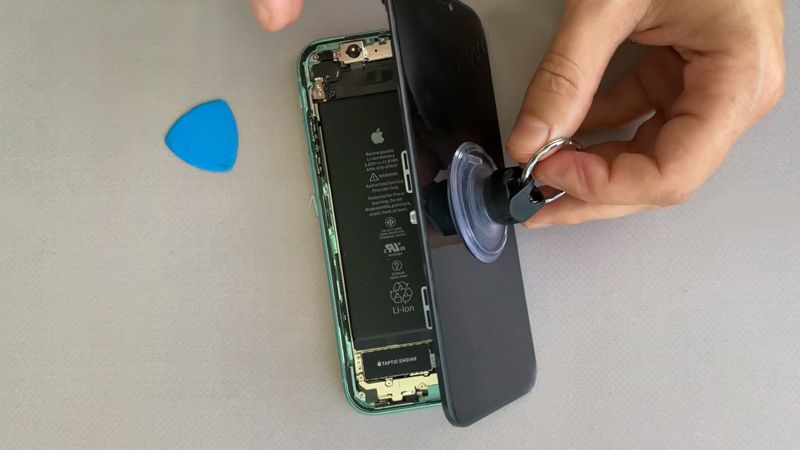
* Bước 6:
- Trượt cụm màn hình xuống một chút (cách xa mép trên của điện thoại) để ngắt các clip giữ nó sang vỏ sau.

* Bước 7: Ngắt kết nối pin
- Hủy bỏ bốn ốc vít Phillips đảm bảo khung cáp hiển thị thấp hơn vào bảng logic, có độ dài sau:
- Hai ốc vít 1,3 mm
- Hai ốc vít 2,8 mm
- Trong suốt hướng dẫn này, hãy theo dõi cẩn thận các ốc vít của bạn để mỗi cái quay trở lại nơi nó xuất phát trong quá trình lắp lại. Lắp đặt vít không đúng chỗ có thể gây hư hỏng vĩnh viễn.
- Tháo khung.


* Bước 8:
- Sử dụng điểm của một spudger để kéo đầu nối màn hình thấp hơn ra khỏi ổ cắm của nó.
- Để gắn lại các đầu nối báo chí như thế này, nhấn xuống một bên cho đến khi nó khớp vào vị trí, sau đó lặp lại ở phía bên kia.
- Đừng nhấn xuống giữa. Nếu đầu nối thậm chí bị lệch một chút, đầu nối có thể uốn cong, gây hư hỏng vĩnh viễn.

* Bước 9:
- Tháo cụm màn hình.
- Trong quá trình lắp lại, tạm dừng tại đây nếu bạn muốn thay thế keo dính xung quanh các cạnh của màn hình.

Xem thêm giá: Sửa chữa iPhone, Thay pin iPhone 11 lấy ngay 5 phút






































